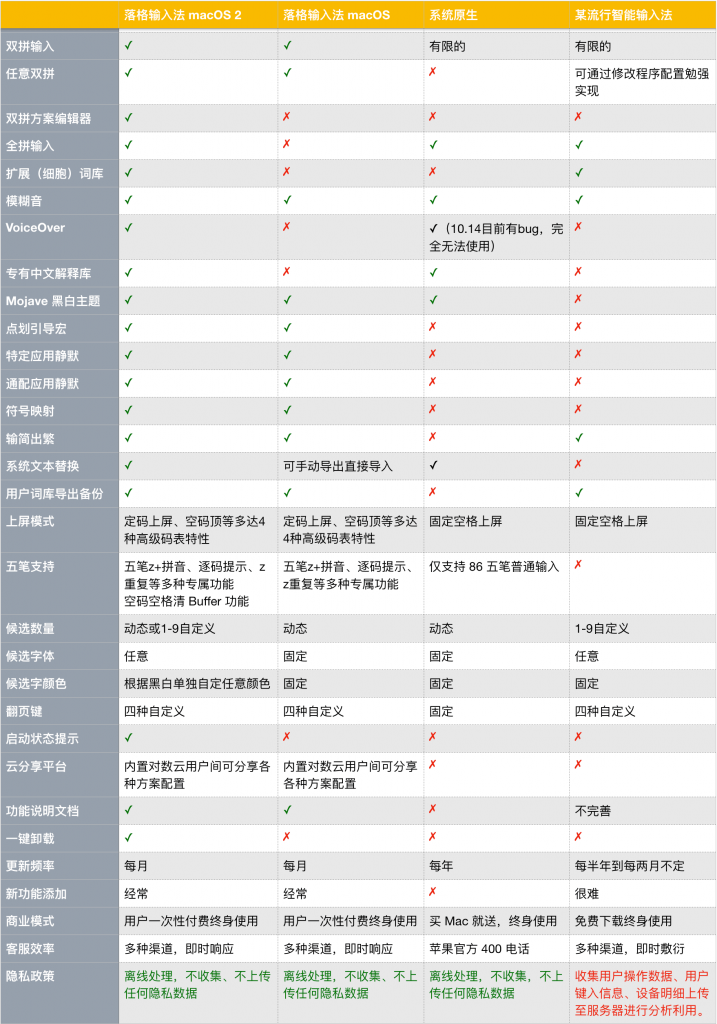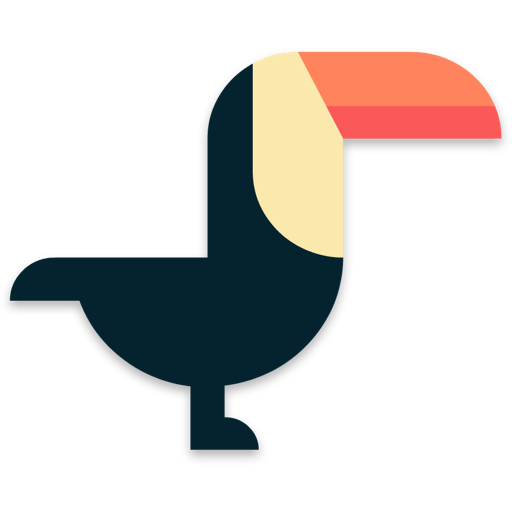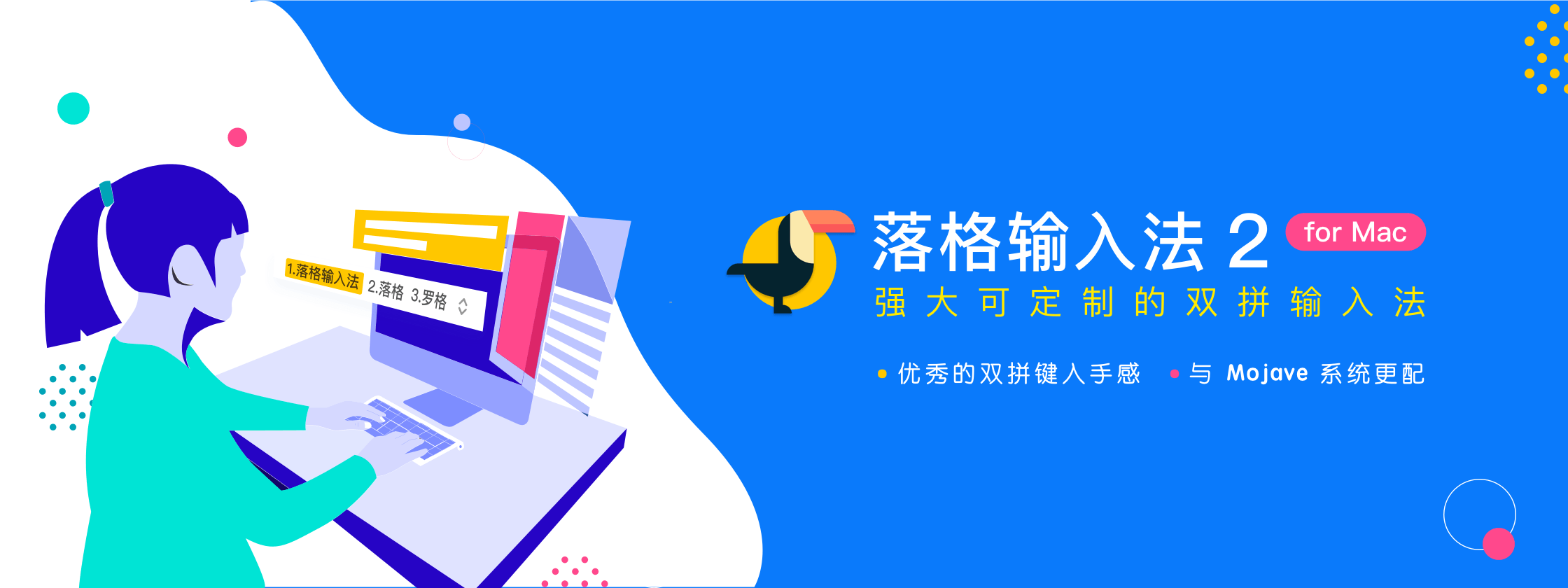
文章后半部分还有开发者本人的亲自介绍讲解。
落格输入法是一款 macOS 和 iOS 上备受好评的双拼输入法,除了有接近原生系统的输入体验和手感外,它还可以自定义码表、辅码和双拼方案,针对不同人的使用习惯,有着极强的可定制性。
现在,落格输入法 Mac 版推出了全新 2 代,完美适配新系统 macOS Mojave,支持了深色模式,还带来了更多新特性,例如支持了小鹤双拼、全拼,以及针对 VoiceOver 进行了中文优化等。
简洁流畅的类原生界面,优秀的双拼键入手感
落格输入法 2 使用了和原生输入法几乎一致的候选栏界面,简洁耐看的同时,也能让你更快上手。
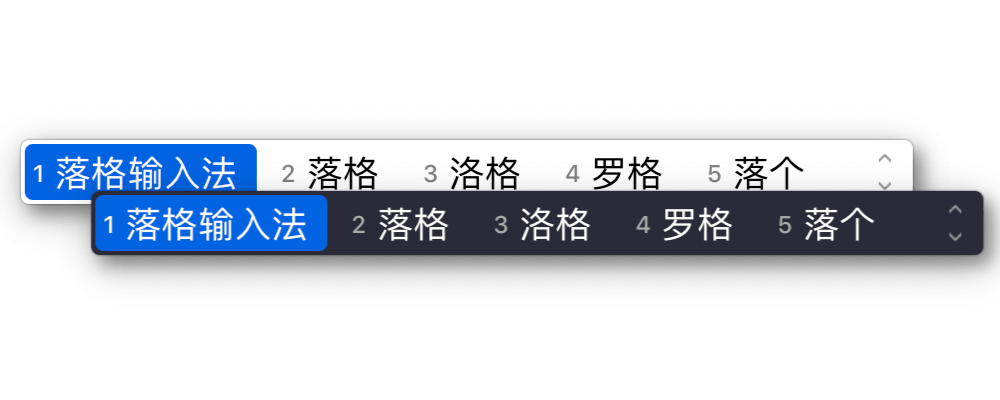
作为一款国产独立开发作品,落格输入法 2 没有任何广告和弹窗,也没有后台进程上传用户数据,这带来的好处是:使用极为流畅,且永远不会有隐私问题。
任意搭配的主码表、辅码和双拼方案,还能直接下载
落格输入法 2 最为强大的一点,就在于它不仅可以选择小鹤双拼、搜狗双拼等市面上绝大多数双拼方案,还能任意搭配主码表和辅码。例如:你可以使用大牛双拼的主码表,然后搭配小牛辅码或小鹤形码作为辅码,或者使用你自己定制的方案。此外,你甚至还可以使用全拼、五笔或郑码等其他输入方式,而不仅仅局限于双拼。
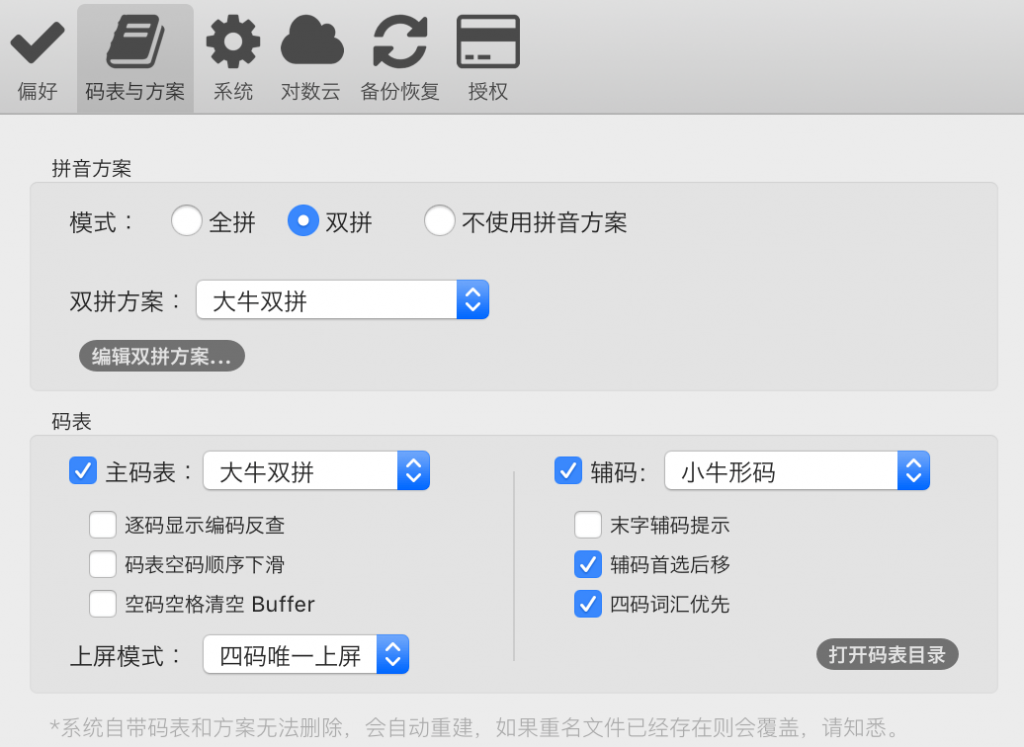
落格输入法内置「对数云」服务,可以允许用户直接下载网友分享的各种码表、辅码方案,或是下载各种扩展词库,例如计算机词汇大全、成语俗语等。
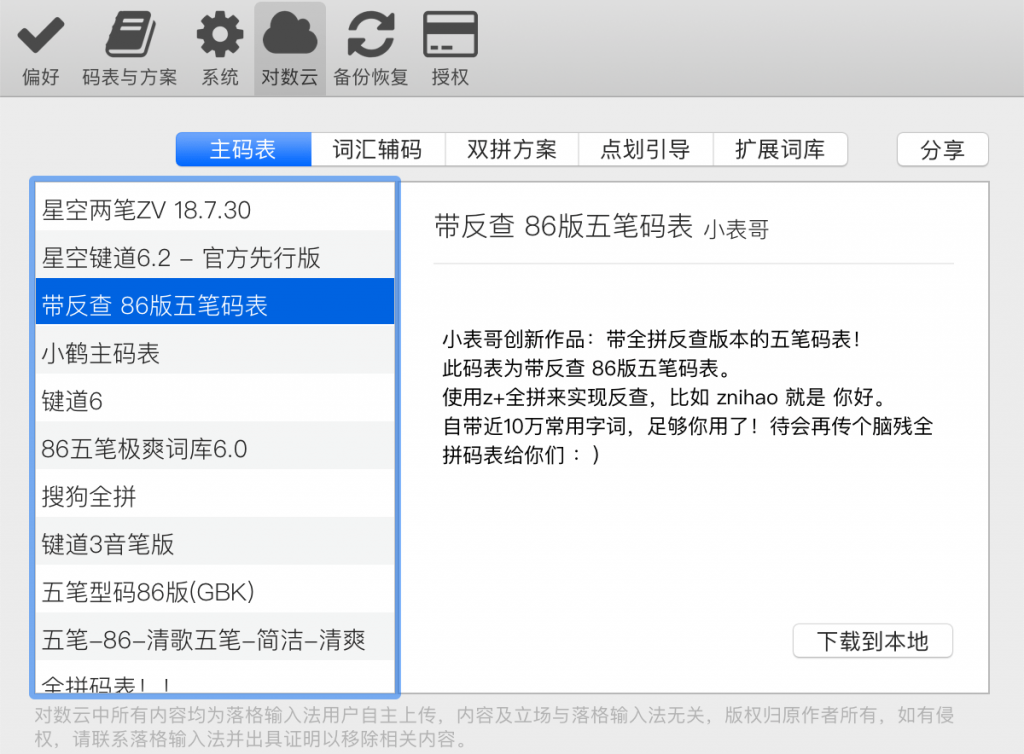
丰富的个性化设置项,满足你对输入法的种种需求
落格输入法 2 提供了细致全面的个性化设置项。候选栏布局调整、模糊音、翻页键、智能繁体、智能 Emoji、静默应用……即便是一些很小众的偏好需求,你也可以在设置中找到对应的选项,自由定制出最符合你使用习惯的输入法。

落格输入法 2 还支持将配置备份到 iCloud,你可以在多台设备上同步配置,重装系统或迁移设备都不用担心你的自定义配置丢失。
为视障人士优化,服务更广大用户群体
落格输入法 2 之所以有如此丰富的个性化设置项、可任意搭配的码表,正是为了满足更多人的需要,让每个人都可以根据自己的打字习惯来使用落格输入法。
现在,开发商在 2 代中还特别优化了 VoiceOver 语音旁白功能,通过开发一套全新的汉字解释库,让视觉障碍者也能轻松使用落格,提高打字效率。
如果你是双拼用户,想在 macOS 上更爽快地打字,落格输入法 2 应该会是最佳选择。
为了帮助大家进一步了解落格输入法 2,下面特别邀请开发者本人来介绍本次全新升级,具体有哪些变化和优势。
开发者说
落格输入法 X 已经上架迭代了 12 个版本,相比上架之前,就已经新增了太多功能和设置。与先进的 落格输入法 X 来说,macOS 端的落格输入法,就显得过于陈旧。考虑到落格输入法 macOS 也持续开发和维护了一年了,我觉得是时候让它和落格输入法 X 看齐,用上新的架构,新的内核以及新的算法引擎了。
除了继承 1 代已经拥有的所有功能外,在新版的落格输入法 macOS 2 中,我还为你准备了如下全新的功能。
全拼
现在,落格输入法添加了全拼支持,当然,这也是得益于一直以来都在进行迭代的整体架构,落格输入法 macOS 2 使用了和 落格输入法 X 完全一致的引擎,所以自然地,它支持全拼输入。
额外的,我还能为你提供五种常见的自动纠错,也许在某些情况下能够帮到你:
gn → ng
iou → iu
mg → ng
uen → un
uei → ui
落格解释库
我一直都很重视视障用户,落格输入法也一直在为视障用户优化使用体验,但很遗憾,在落格输入法 macOS 1 的时候,由于系统上游 Bug,一直无法支持 VoiceOver,可以说是相当的遗憾,在升级到 Mojave 之后,第三方输入法终于可以被 VoiceOver 支持,落格输入法 macOS 2 也尽可能地支持了 VoiceOver。感谢 空山新雨 的无私付出,落格输入法能够有机会拥有属于自己的独家中文解释库,这一套解释库更精确、更高效、并有专人进行优化和进行持续地改进。
全新的 UI 配适
从 10.13 升级到 10.14,输入法的候选风格变化不小,在新版上我也专门为 10.14 Mojave 进行了优化,让落格输入法的候选栏,能和系统的风格几乎一致。额外地,除了候选的高亮颜色和系统输入法一样跟随系统偏好设置改变外,落格输入法的候选栏还支持你自定义字体和颜色——甚至是根据黑白不同主题时定义不同的文字颜色!
对于码表用户或者全拼用户来说,你们可能会喜欢更少或者更多的候选个数,这是系统输入法所不能的——原生输入法是根据候选框宽度来动态限制候选数量的。现在,你可以在落格输入法 macOS 2 上自定义候选数量,从每页只显示一个候选,到每次显示多达 9 个候选,都没有问题。
内置的双拼编辑工具
在新版本中,我为你添加了一个图形化的双拼方案编辑工具,这下你终于可以不用打开文本编辑器来辛苦地编辑 XML 文件了,你可以用这个工具,方便地从内置方案中修改并另存一个配置。
落格输入法 X 扩展词库
现在,在全新的落格输入法 macOS 2 中,你也可以和 X 一样为输入法添加一个扩展词库,在之前的版本中,也有用户吐槽输入法的词库总是不尽人意,现在,你可以自行给它扩充了。按照规定的格式编写词库,你就可以直接导入到输入法中,任意全拼、双拼方案都可使用。当然,你也可以分享到对数云,或者从对数云下载其他用户分享的扩展词库。
系统文本替换
系统文本替换一直是很多人喜欢的功能,它不仅仅是方便,还可以在 macOS 与 iOS 之间无缝同步,现在,落格输入法 macOS 2 也可以像落格输入法 X 那样直接读取系统的文本替换数据,无缝支持。
启动状态提示
另外,还有一些一直以来大家对于 落格输入法 macOS 1 吐槽比较多的问题,我也尽可能的去进行了一些改进,比如在 2 中,我为你添加了一个比较「烦人」的启动状态提示功能,尽管这个功能不是那么完善(受系统限制),但它还是能在一定程度上提醒你当前输入状态是中文还是英文。
Control 中英文切换
再比如很多用户希望不仅仅能用 Shift 进行中英文切换,也想要像系统那样支持用 CapsLock 按钮进行中英文切换——很遗憾,受限于系统权限,这个功能还是无法做到——不过,我还是为你添加了一个额外的用 Control 键进行中英切换,现在你可以选择都用、或者只用其中一个按键。
一键卸载功能
还有很多用户吐槽的落格输入法 macOS 很难卸载,这其实算是 macOS 里的通病。在后来的更新中,我已经把输入法的安装工具改为了 pkg 包,你可以用任意 pkg 包管理工具一键卸载落格输入法,总之,在新版本中,我为你添加了一个「一键卸载」的功能,点击一下,落格输入法就会彻底地从你的硬盘中消失,不留痕迹。(包括用户配置之类的所有内容)
完善的功能说明文档
很多新老用户都很头疼的另一大难题,落格输入法的功能太多了,总是摸不清楚,现在,我专门为你撰写了《落格输入法从入门到精通》,这本书虽然还在撰写当中,但功能说明章节已经完成,并会根据输入法的更新持续地进行维护,如果对输入法的功能上存在疑惑,也欢迎你来这里看看。
对比
说了这么多,还是来进行一个对比看看: